Первый вопрос, который следует учитывать при установке приложений в автоматическом режиме, — какой метод будет использоваться для создания этого тихого режима. Во многих компаниях используется переупаковка. С помощью этого метода приложение записывается с помощью инструмента упаковки. На этапе записи выполняется обычная установка, в то время как одновременно инструмент пакета сохраняет все сделанные изменения. Например, очень известным производителем программного обеспечения для упаковки является Wise.
Аналогией вышеуказанному варианту является установка с помощью автоматических опций. Используя этот метод, производитель или создатель установки продукта передает несколько параметров через установочный файл. Используя эти параметры, приложение может быть установлено в автоматическом режиме без диалогов установки.
Использование автоматического метода имеет несколько больших преимуществ:
- Производитель полностью поддерживает автоматический метод. Есть производители, которые не поддерживают проблемы в своем приложении при перепаковке приложения.
- Дополнительное программное обеспечение покупать не нужно.
- Для лиц, создающих автоматические установки, не требуется дополнительного обучения.
#14. Установка и настройка терминального сервера на Windows Server 2019.
Конечно, переупаковка имеет некоторые преимущества по сравнению с автоматической установкой:
- Некоторое программное обеспечение для упаковки имеет внутри систему базы данных конфликтов DLL.
- Все пакеты имеют одинаковый формат
- С переупаковкой почти каждое приложение может быть создано в автоматической установке.
Я предпочитаю автоматический метод больше всего из-за гарантированной поддержки, которую вы получаете от производителя по созданию тихой установки и вопросам нормальной работы. Но некоторые приложения не имеют параметров автоматической установки в своей установке, поэтому иногда для создания автоматической установки необходимо использовать инструмент переупаковки.
Поэтому я рекомендую и вижу, что во все большем количестве организаций используются оба метода. Логично, что в этих ситуациях вы используете инструмент переупаковки только для создания автоматических установок и дополнительных параметров, таких как конфликтные базы данных, регрессионный тест не будет использоваться (другими словами, самые большие и самые дорогие версии не требуются).
Создание тихого приложения
Я всегда называю создание автоматической установки «сценарием приложения», поэтому лично я не делаю различий между использованием автоматического метода и метода переупаковки.
Хотя очень сложно подробно описать, как создать автоматическую установку или перепакованную установку, можно описать шаги процесса от начала до конца.
В зависимости от вашей инфраструктуры вы должны определить, где должно быть установлено приложение. Это можно сделать, чтобы определить ответ на многие вопросы. Первый вопрос в списке — может ли приложение работать на сервере терминалов. Некоторые приложения просто не способны, например, из-за внешнего оборудования, специальных приложений, таких как программное обеспечение или приложения CAD/CAM.
Настройка терминального сервера под 1С на Windows Server 2016 | RDP Server Windows
Если приложение(я) может быть запущено на терминальном сервере, необходимо ответить на следующие вопросы, чтобы определить, на каком бункере должны быть установлены приложения.
- Является ли приложение интенсивно использующим ЦП и/или память?
- Использует ли приложение ЦП без необходимости на регулярной основе?
- Приложение имеет конфликтующие библиотеки DLL или конфликтует с другим приложением?
- Нуждается ли приложение в другом приложении для работы (также для конечного пользователя)?
- Приложение поддерживает другое приложение?
- Как часто обычно выпускаются обновления для приложения?
- Сколько пользователей собирается использовать приложение?
- Как часто приложение используется конечными пользователями?
Комбинация ответов на эти вопросы поможет при принятии решения о том, куда установить приложение. После того, как это решение принято, можно приступить к реальному созданию скрытой установки.
Первым шагом в этом процессе является установка приложения вручную. Таким образом, вы уже знаете, какая информация необходима во время установки. Также вы уже можете проверить с помощью таких инструментов, как filemon, regmon и/или regshot, где приложение сохраняет файлы и настройки реестра. Не забудьте перевести сервер терминалов в режим установки, чтобы вы знали, установлены ли текущие пользовательские ключи и значения в реестре.
Информация о том, как переупаковывать приложения, легко доступна в многочисленных статьях и книгах, так что я не буду ничего писать об этом. Но я напишу несколько советов и рекомендаций для автоматического метода.
При создании автоматической установки с использованием автоматического метода есть три основных этапа создания:
- Производитель заложил возможность автоматической установки приложения с помощью параметров. В основном в руководстве упоминаются эти параметры и объяснение того, как создать автоматическую установку. Иногда эти параметры упоминаются только на их веб-сайте, в статьях базы знаний или на их форуме. Обращение к производителю может помочь получить все параметры.
- Установка InstallShield. Часто производители используют InstallShield для настройки своего программного обеспечения. Если это так, вы можете использовать параметры в InstallShield для создания автоматической установки. Вы должны установить приложение один раз, используя параметры /r. При этом вся информация об установке записывается в файл setup.iss. Затем этот файл следует вызывать во время других установок с использованием параметра /s за файлом установки для автоматической установки на рабочих серверах.
- установки МСИ. Доставка установки приложений с помощью установки MSI становится все более популярной. Используя стандартный доступный исполняемый файл в операционной системе Windows MSIEXEC, файлы MSI можно запускать без присмотра. Через MSIEXEC /? Команда или статья базы знаний http://support.microsoft.com/default.aspx?scid=kb;en-us;227091 параметры можно найти.
После создания автоматической установки вы можете автоматически установить приложение на свои терминальные серверы. Но, как описано в статье «Основные понятия среды терминального сервера», необходимо рассмотреть две части. Вторая часть процесса — настройка приложения. Вы должны подумать о настройках реестра машины (в HKLM) и/или файлах конфигурации.
При использовании переупаковки для создания автоматической установки я советую исключить такие параметры конфигурации из установки. Если позже в эту конфигурацию потребуются изменения, их можно будет легко реализовать.
Процесс машина/компьютер теперь завершен, что приводит нас к следующему этапу, пользовательской конфигурации. Когда мы устанавливали приложение вручную, мы уже проверили так называемый теневой ключ. Я предлагаю удалить эти настройки из ключа Shadow и поместить настройки в сценарий входа или что-то подобное.
В статье «Основные понятия среды терминального сервера» я объяснил причину этого; Пожалуйста, не забудьте очистить теневой ключ после автоматической установки. Кроме того, во многих приложениях при первой настройке возникают вопросы, такие как принятие лицензионного соглашения, выбор определенных настроек, экран советов и рекомендаций и многое другое. Вероятно, вы не хотите, чтобы ваши пользователи видели все эти вопросы, и просто хотите предоставить им полнофункциональное приложение напрямую. Вы должны изучить все эти настройки, запустив приложение самостоятельно и отслеживая с помощью regshot, какие ключи реестра изменены (в 95% случаев эти настройки являются настройками реестра).
Также есть несколько хороших веб-сайтов, где установщики приложений описывают такие настройки, например, мне очень нравится http://www.appdeploy.com.
Развертывание приложений
Теперь автоматическая установка готова, последний шаг — развертывание этой установки на целевых серверах. Единственный способ гарантировать, что все серверы на 100% идентичны, — это снова концепция хронологического порядка. Доступно множество продуктов для развертывания.
Убедитесь, что ваш продукт развертывания может гарантировать, что все пакеты автоматических приложений будут установлены в точно таком же порядке на каждом сервере. Некоторые продукты используют свои внутренние идентификаторы в качестве своего рода заказа (например, Altiris), а не созданного вами заказа, поэтому будьте осторожны. Сначала протестируйте и отслеживайте развертывание в своей тестовой среде. У меня был хороший опыт работы с Altiris, RES Wisdom и VisionApp Management Suite, но определенно есть другие продукты, которые удовлетворят потребность в хронологическом порядке установки.
Вывод
Чтобы обеспечить базовые концепции, приложения необходимо устанавливать с помощью автоматической установки. Это можно сделать с помощью переупаковки или автоматических методов. Описаны способы создания автоматических установок, включая настройку среды для процесса машина/компьютер. Конфигурацию пользователя можно найти в ключе Shadow и на нескольких ресурсных сайтах, посвященных упаковке. Автоматическую установку следует развертывать с помощью инструмента развертывания, который поддерживает хронологический порядок установки.
Источник: progler.ru
Как настроить терминальный сервер 1С?

Терминальный сервер может стать решением проблемы для организаций, где число пользователей велико, но вычислительные мощности рабочих мест недостаточны. Также настроенный сервер решает проблему администрирования и установки клиента 1С.
Как настроить терминальный сервер для 1С
Для стабильной работы 1С необходимо подготовить парк весьма мощных компьютеров и серверов. По мере роста числа пользователей и глубины внедрения продуктов 1С аппетиты конфигураций увеличиваются. Рано или поздно возможности улучшения характеристик серверов, клиентских машин и параметров сети иссякнут, и придется искать другие пути оптимизации производительности 1С у клиентов. Терминальный сервер для 1С является одним из работающих способов упростить жизнь администраторам и уменьшить требования к терминальным клиентам.

Приглашаем на
бесплатный вебинар!
18 июля в 11:00 мск
Использование терминального сервера для 1С
Если не использовать терминальные сервера, компьютеры пользователей самостоятельно выполняют расчеты, для которых передается информация из базы данных на клиенты. Этот процесс не зависит от типа БД. Такой вариант работы предполагает серьезные вложения, чтобы производительность на сервере и рабочих местах была достойного уровня.
При схеме работы с терминальным сервером клиентский компьютер играет роль лишь клавиатуры и монитора. На сеть ложиться лишь передача сигналов с клавиатуры пользователя на сервер и изображения результата введенных команд с клавиатуры обратно. В связи с этим требования к их характеристикам существенно снижаются. Не нужно приобретать и регулярно обновлять терминальные клиенты и обеспечивать скоростное соединение с сервером, достаточно приобретения лицензии на сервер 1С 8.3.
С ростом популярности программ 1С и увеличением областей, в которые это ПО внедряется, все больше компаний используют терминальный сервер 1C. Экономия на технике – далеко не единственная причина, по которой многие организации склоняются в пользу варианта работы с 1С при помощи сервера.
Преимущества терминальных серверов
Помимо экономии за счет удешевления рабочих клиентов и сети эксплуатация терминальных серверов позволяет:
- Увеличить скорость вычислений ПО 1С и снизить нагрузку на сеть. Это критично, если у вас настроен файловый вариант БД. Сервер терминалов будет быстрее даже при незначительных операциях;
- Обеспечить сохранность данных при сбое соединения терминального клиента и сервера. Ведь отправляются не данные, а их отображение. При сбое клиенты могут просто переподключиться к серверу и продолжить работу с того момента, на котором произошел сбой сети. Данное преимущество терминальных серверов важно, так как программы 1С чувствительны к сбоям и отключениям питания на рабочих местах;
- Повысить безопасность информации в базе данных. Сделать копию БД с терминального сервера под клиентом намного труднее, а пользователи подключаются к серверу под уникальными логинами и паролями;
- Упростить IT-структуру в компании, что скажется на экономии времени системных администраторов.
Кроме этого, возможности серверных ОС от Microsoft позволяют силами штатных администраторов настроить возможность подключения терминальных клиентов к серверу 1С, поэтому настройка сервера 1С — такой важный вопрос.
Установка терминального сервера для 1С
Сразу отметим, что установка терминального сервера требует определенных навыков и знаний. Если вы в них не уверены, обратитесь к специалистам, оказывающим услуги в области оптимизации высоконагруженных систем.
Но если вы решили действовать самостоятельно, рассмотрите пример установки терминального сервера для 1С в ОС Windows Server 2012:
- Необходимо зайти на сервере в свойства соединения и прописать нужный IP-адрес;
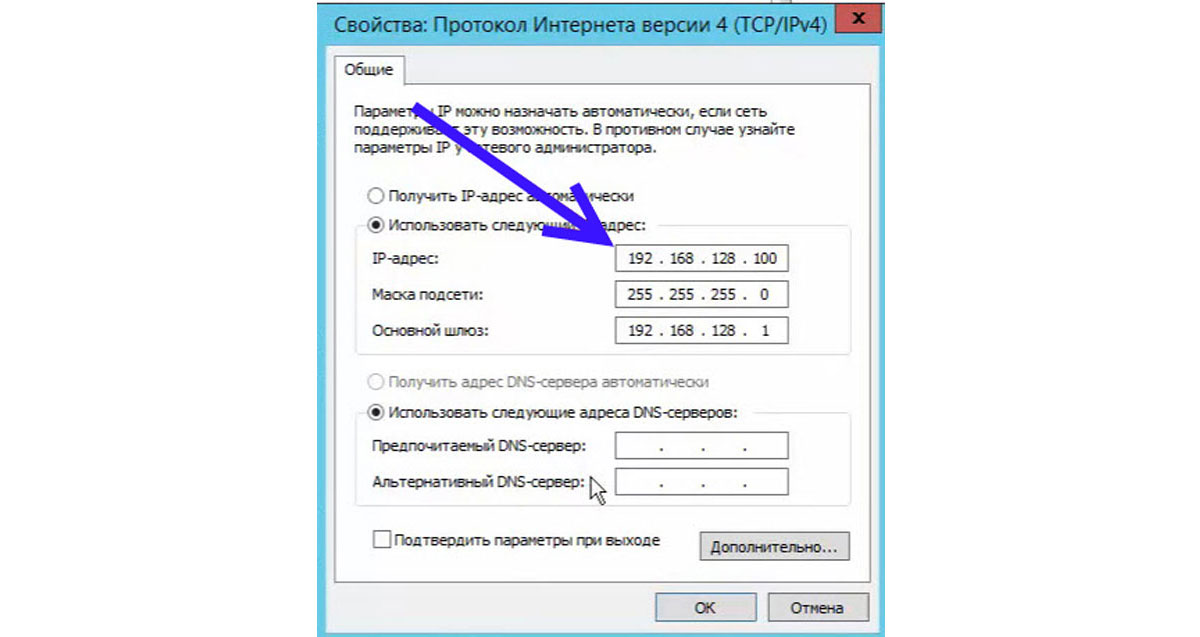
- Чтобы проверить, виден ли наш сервер, попробуйте на клиентском компьютере прописать команду ping в командной строке;
- Если пинг прошел успешно, на сервере откройте «Диспетчер серверов» и щелкните «Добавить роли и компоненты»;
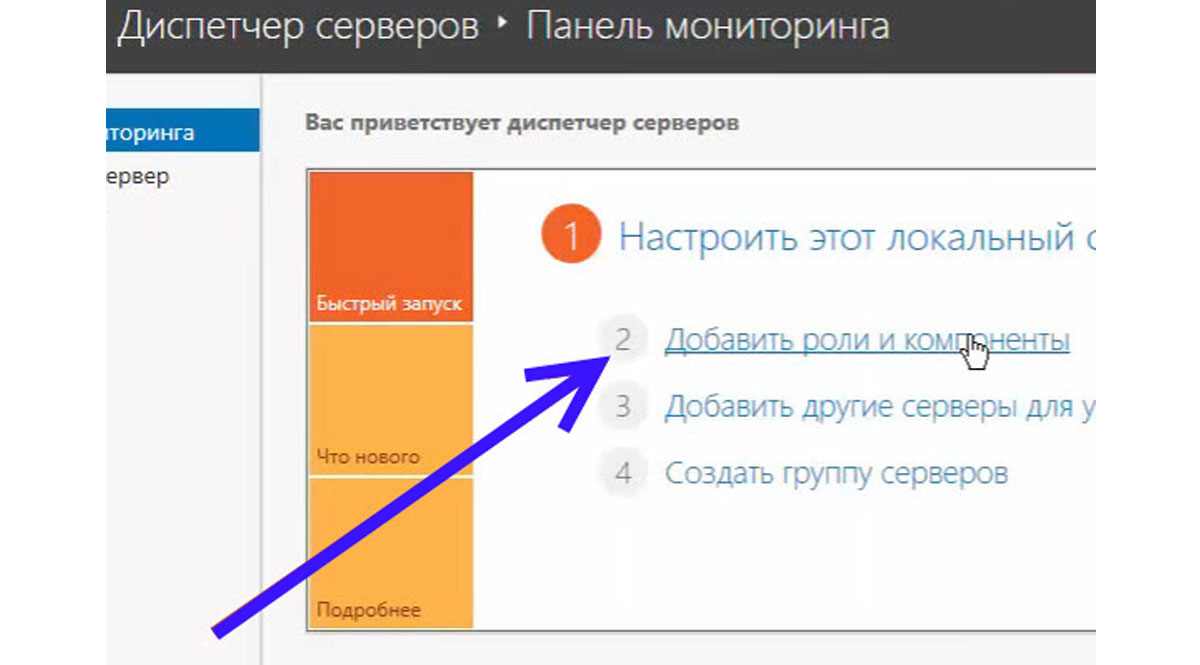
- Выберите тип установки сервера – «Установка ролей и компонентов»;
- Выбираем наш сервер для 1С из пула серверов и нажимаем «Далее»;
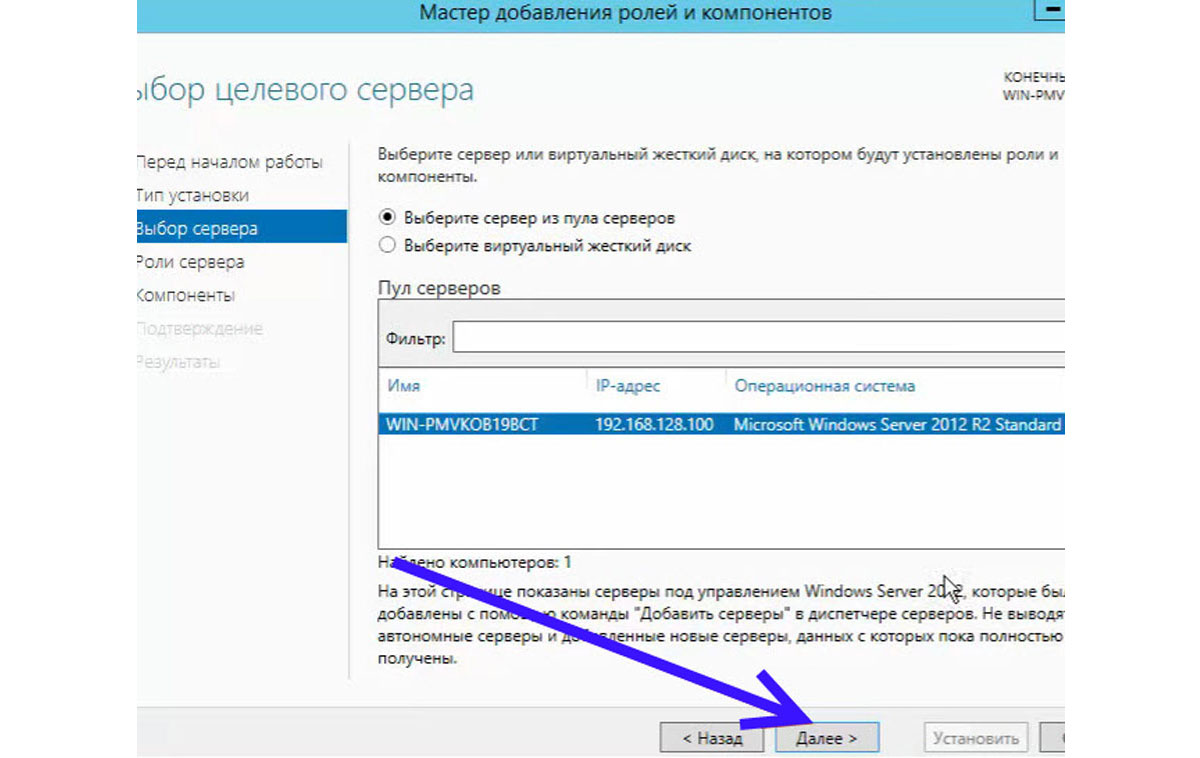
- На этапе выбора ролей сервера нам нужно найти и поставить галку напротив роли «Службы удаленных рабочих столов»;
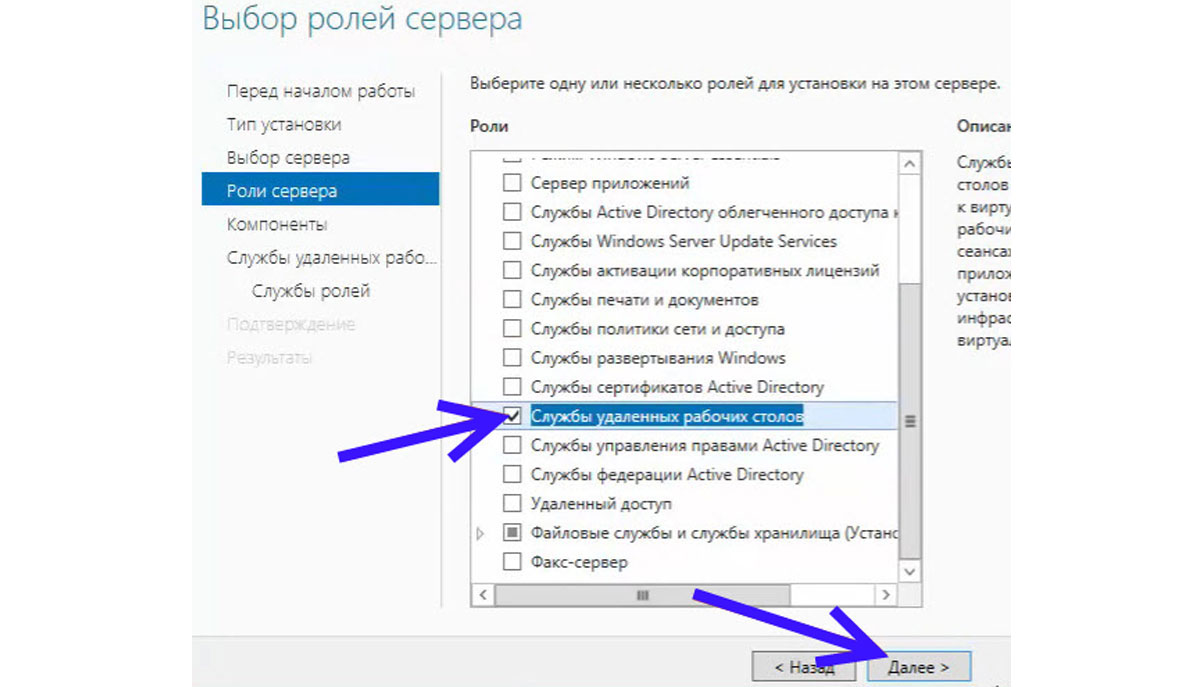
- Нажимаете два раза «Далее» и на этапе выбора служб ролей на сервере необходимо проставить две галки:
- Лицензирование удаленных рабочих столов. При установке нажмите на всплывающую кнопку «Добавить компоненты»;
- Узел сеансов удаленных рабочих столов.
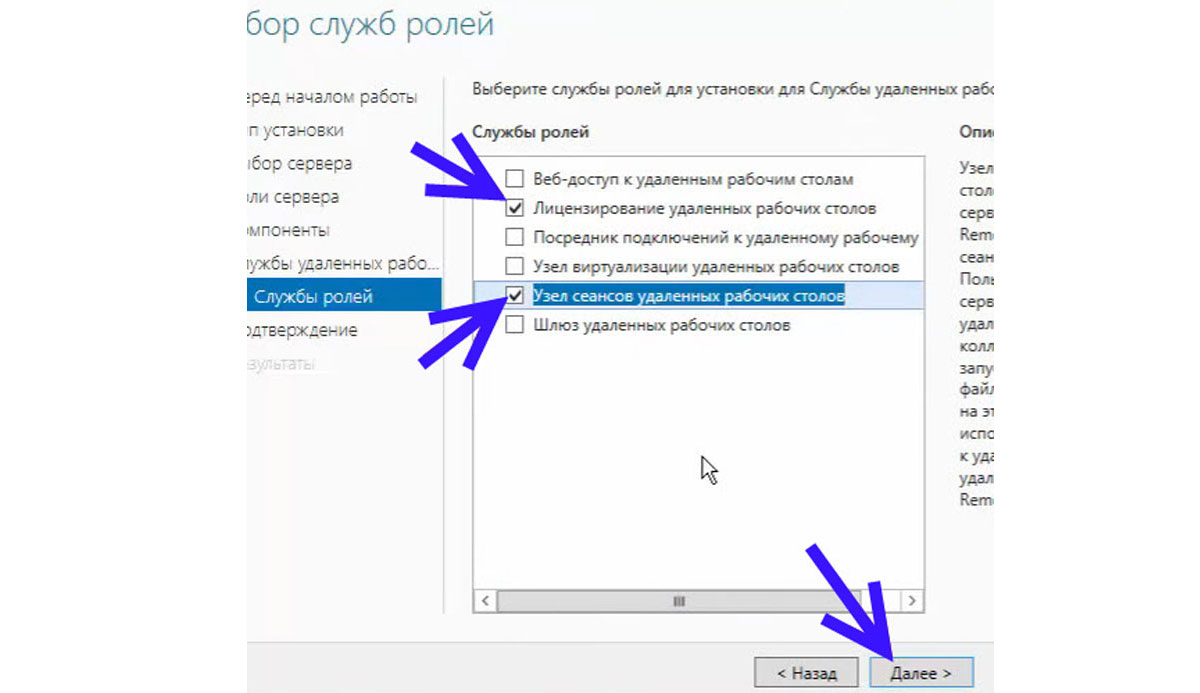
- В следующем окне проставьте «Автоматический перезапуск сервера, если требуется» и запустите установку сервера терминалов;
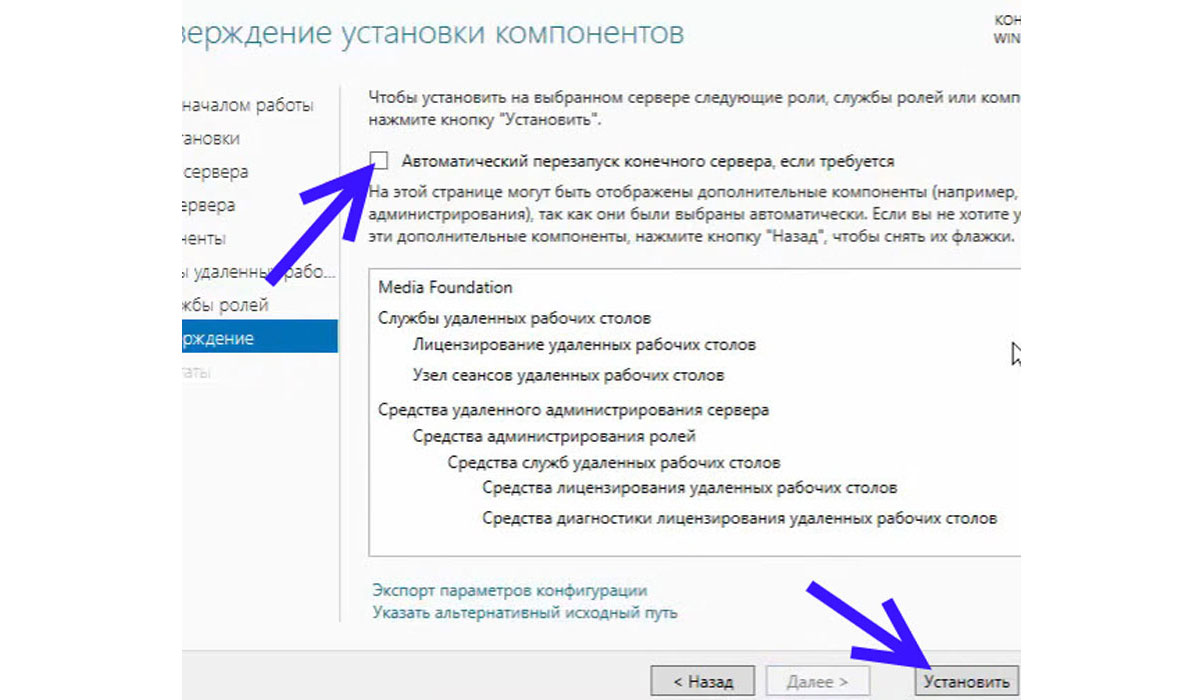
- Через некоторое время терминальный сервер для 1С будет успешно установлен.
Настроим сервер для 1С
Теперь нам необходимо настроить доступ клиентских пользователей к серверу. Для этого:
- Установите 1С на сервере;
- Откройте «Администрирование». Зайдите в «Управление компьютером». Зайдите в раздел «Локальные пользователи» и выберите «Пользователи». Создайте нового пользователя на сервере;
- В открывшемся окне заполните поля «Пользователь», «Полное имя», «Описание», «Пароль» и «Подтверждение пароля»;
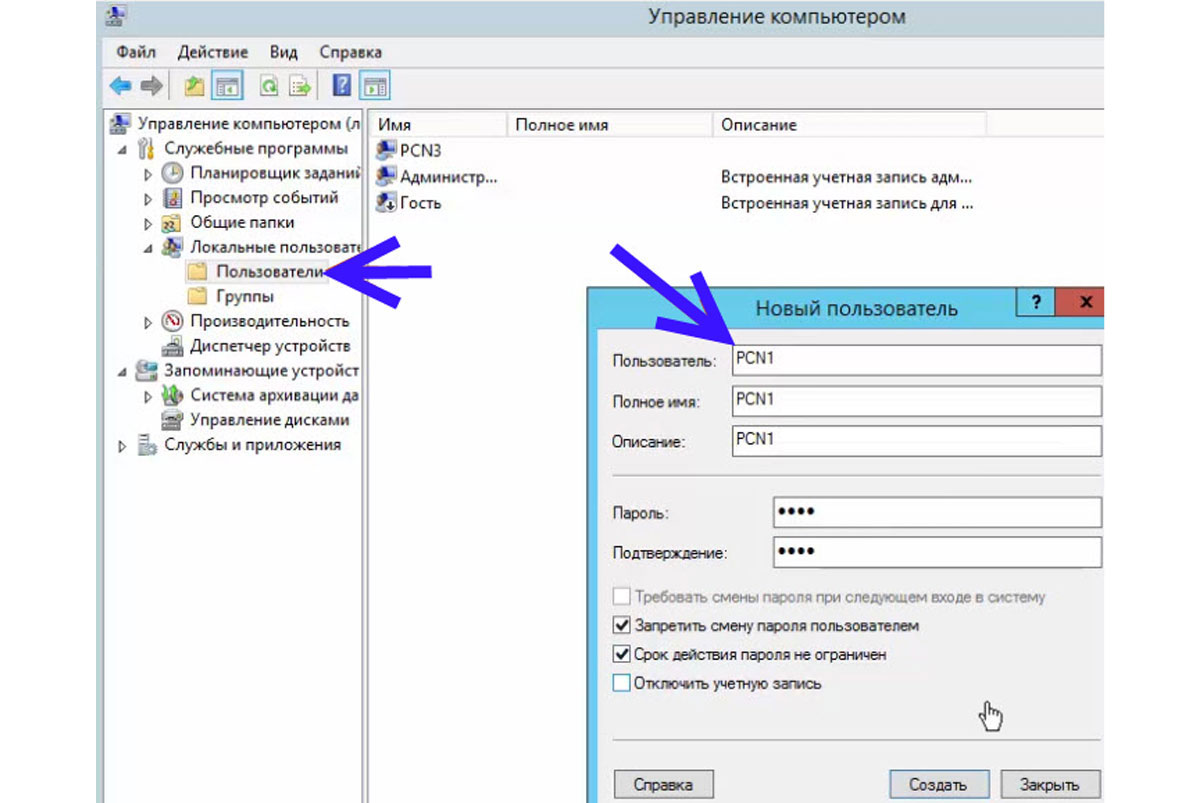
- Нажимаем «Создать». Затем заходим в свойства созданного пользователя сервера. На вкладке «Членство в группах» добавьте «Пользователи удаленного рабочего стола»;
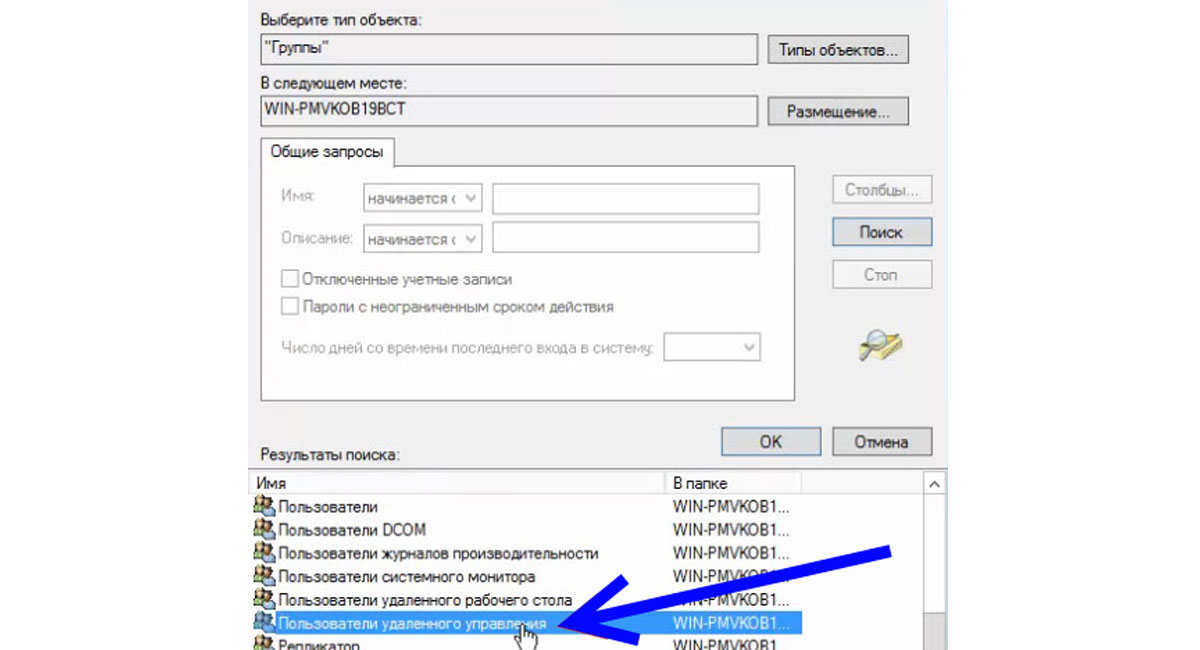
- Затем на сервере зайдите в «Локальная политика безопасности». Нажмите слева «Назначение прав пользователя» и справа зайдите в свойства «Разрешить вход в систему через службу удаленных рабочих столов»;
- Сервер по умолчанию дает доступ только администраторам. Добавьте пользователей, используя «Добавить пользователя или группу…»;
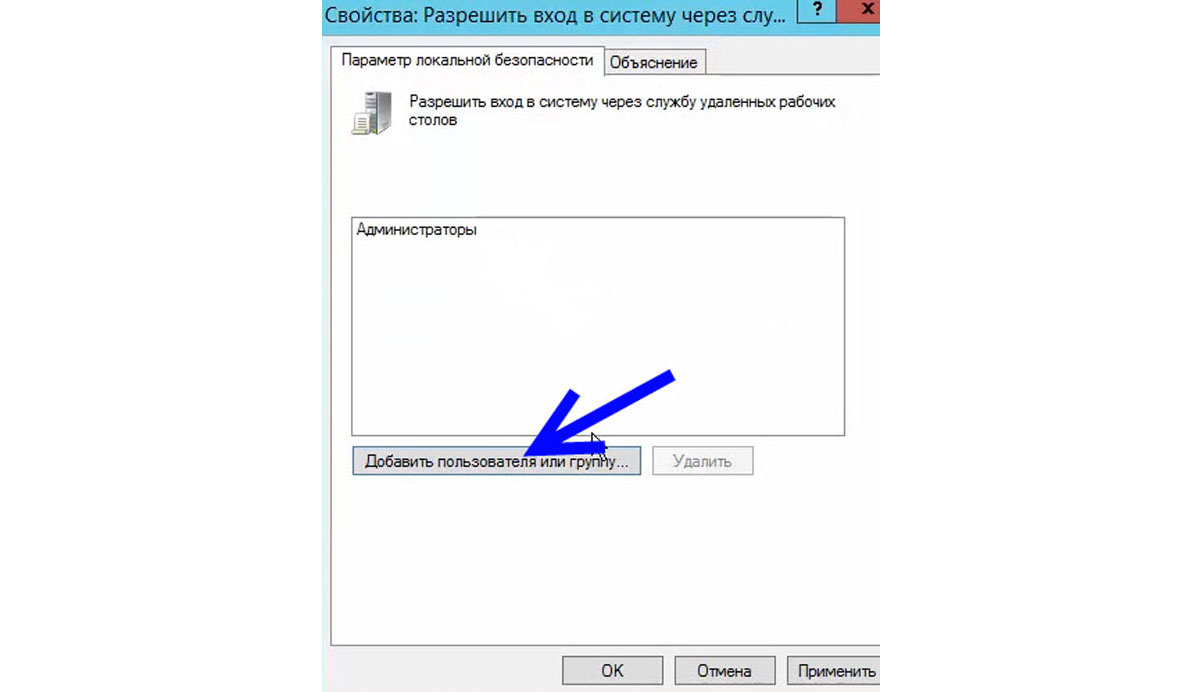
- Когда все пользователи будут в списке на сервере, нажмите «Применить».
Терминальный сервер настроен, и клиентские компьютеры могут к нему подключаться.
Подключение к терминальному серверу
Подключение к настроенному терминалу 1С происходит через протокол RDP. В системах семейства Microsoft есть встроенный инструмент, названный «Подключение к удаленному рабочему столу». Чтобы найти этот инструмент, зайдите в «Пуск» – «Все программы» – «Стандартные»:
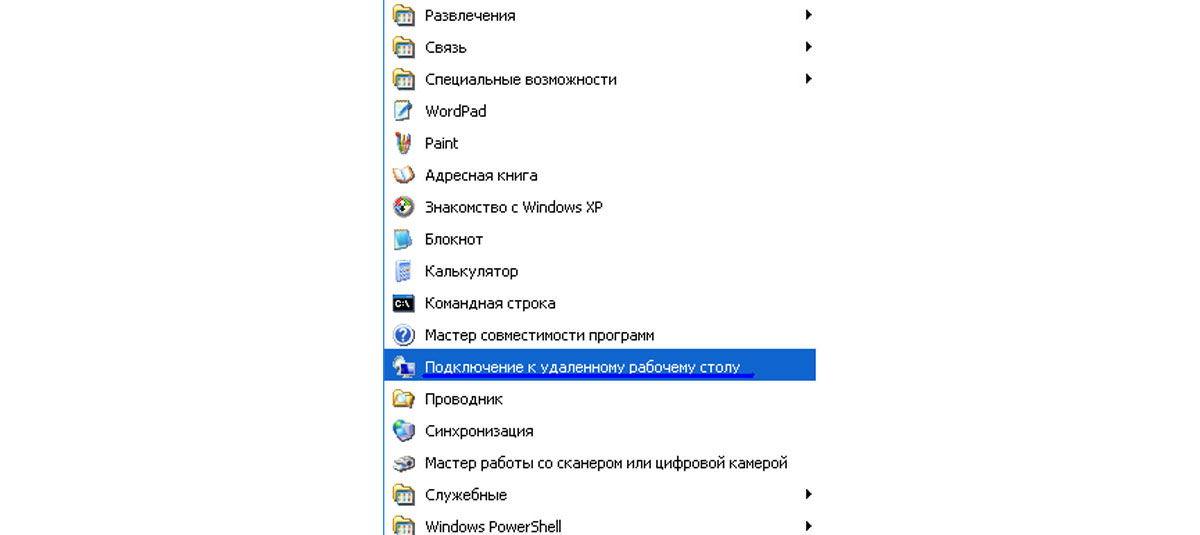
В открывшемся окне необходимо указать параметры:
- В поле «Компьютер» впишите адрес терминального сервера;
- В поле «Пользователь» необходимо указать имя, под которым вы хотите зайти на данный сервер. Естественно, для этого пользователю должно быть разрешено удаленное управление;
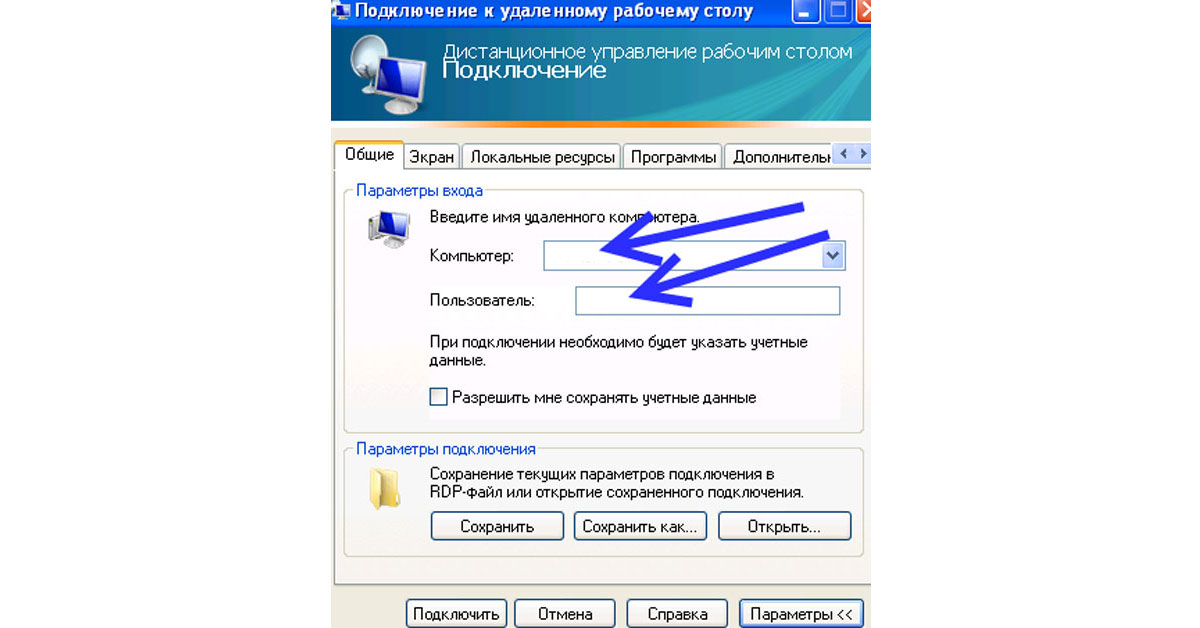
- В следующем окне необходимо будет ввести пароль пользователя для доступа на сервер.
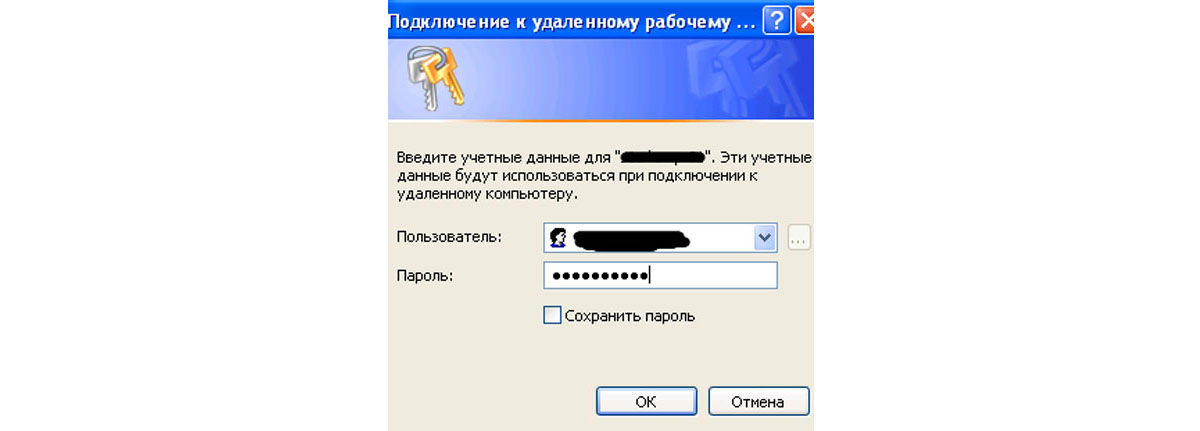
Если настройки сделаны правильно и данные введены верно, то развернется окно, в котором вы увидите немного измененный рабочий стол.
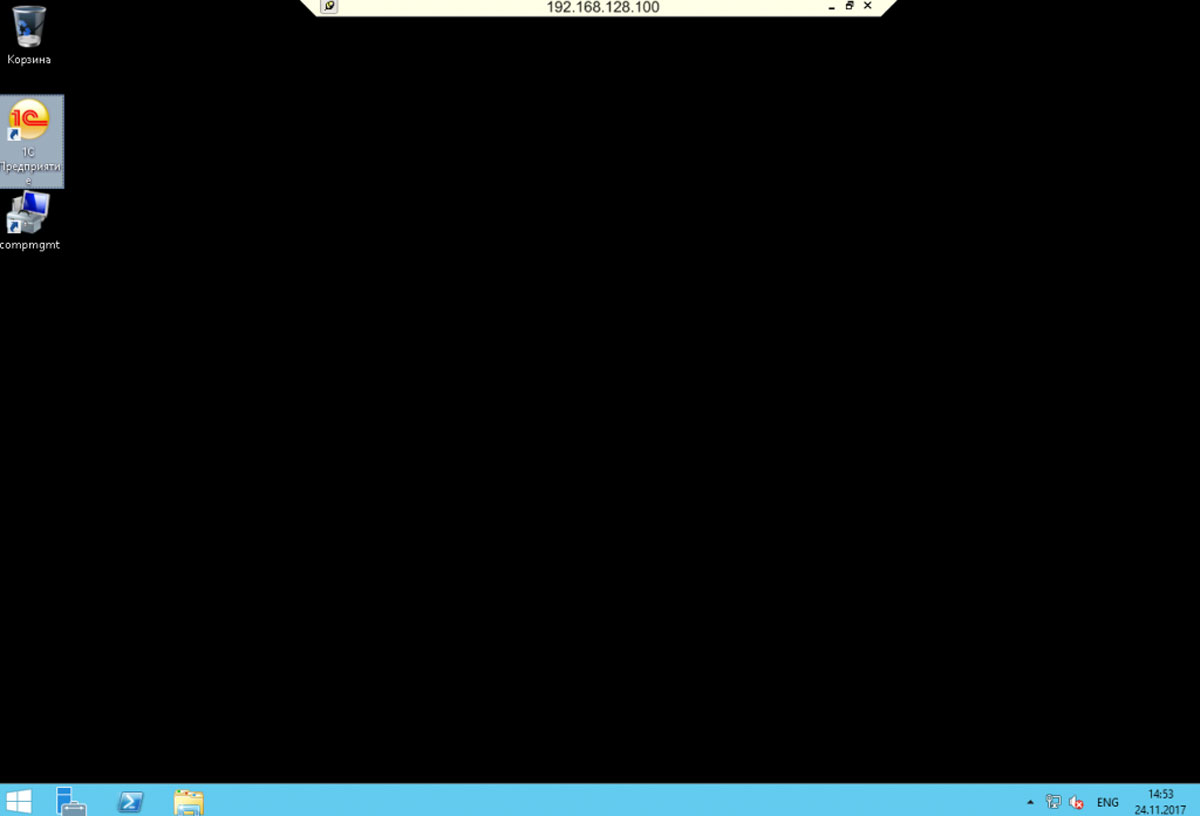
Дальнейшая работа не отличается от ситуации, в которой 1С установлена на вашем компьютере.
Источник: wiseadvice-it.ru
Заметки о системном администрировании
Выбор, установка и настройка программного обеспечения на терминальных серверах — чрезвычайно важная и сложная задача. Достаточно много приложений плохо приспособлено для использования на терминальных серверах. Следовательно, их установка может привести к потери производительности и ошибкам при работе на удаленном рабочем столе.
Данная статья посвящена смене файловых ассоциаций на терминальном сервере. В результате этой операции изменяются приложения, используемые пользователем для открытия заданных типов файлов. Описание процесса изменения файловых ассоциаций основано на примере файлов изображений *.tif и программы Imagine.
Немного предыстории. В связи с нестабильной работой фотоальбома Windows на терминальных серверах, было принято решение об использовании альтернативного программного обеспечения для просмотра изображений. На серверах уже был установлен Microsoft Office 2007. Однако, Microsoft Office Picture Manager не подходил из-за отсутствия поддержки просмотра многостраничных tif-файлов. Кроме того, при попытке печати из Microsoft Office Picture Manager и фотоальбома Windows возникала загадочная ошибка о недостатке оперативной памяти.

Замена принтера по умолчанию и настройка его параметров не помогали. Удаление профиля, добавление прав, удаление и повторная установка компонента «Возможности рабочего стола» также не смогли решить проблему. В результате было принято решение использовать альтернативное программное обеспечение.
В качестве такового было выбрано Imagine
Из его плюсов можно отметить:
· низкие требования к ресурсам сервера,
· отсутствие предпросмотра при печати изображений (на терминальных серверах это приводит к излишней трате трафика),
· поддержку просмотра многостраничных tif,
· интеграция с проводником Windows.
После установки, которая заключалась в копировании файлов программы, стало необходимо сменить ассоциации у пользователей.
Смена ассоциаций
Стандартными утилитами для выполнения подобного рода операций являются:
Для смены ассоциации для открытия файлов с расширением .tif достаточно выполнить следующие команды:
ftype Imagine.Document=»E:Program FilesImagineImagine.exe» «%1»
вместо Imagine.Document можно задать любой другой новый тип файлов.
К сожалению я, недостаточно хорошо владею искусством написания скриптов. Поэтому мне не удалось добавить в логон-скрипт указанные выше команды. Проблема была в двойных кавычках у параметра команды ftype и том как их передать в скрипт. Поискав в Интернете, наткнулся на статью:
в которой рекомендовалось создать vbs-скрипт подобного содержания:
Set objShell = WScript.CreateObject(«WScript.Shell»)
objShell.Run(«%comspec% /K ftype TIFImage.Document =»»C:Program FilesMSPVIEW.exe»» «»%1″»»), 1, True
Там же приводилась ссылка на официальную документацию:
В качестве решения предлагалось использование сдвоенных парных кавычек. Однако, у меня этот скрипт не заработал. В результате его выполнения возникало и не завершалось окно командной строки. Ассоциации при этом оставались неизмененными.
В качестве еще одного способа моей задачи предлагалось использование Group Policy Prefferences. Однако этот подход меня смутил, т.к. там ассоциации для файла создавались в разделе конфигурации компьютера и требовали указания массы параметров.
В итоге, решил попробовать сменить ассоциации через реестр. Для этого запустил Process Monitor и с его помощью отследил изменения, производимые в реестре. Они происходили в двух местах.
В ветке: HKEY_CURRENT_USERSoftwareClassesApplications создавался куст реестра, соответствующий Imagine, а ветке HKEY_CURRENT_USERSoftwareMicrosoftWindowsCurrentVersionExplorerFileExts.tif
прописывалось, что файл *.tif надо открывать с помощью описанного выше приложения.
Собрав все изменения в один reg-файл, проверил его работу по изменению ассоциации. Для этого вручную выбрал Microsoft Office Picture Manager для открытия данного типа файлов и импортировал созданный ранее reg-файл. В результате, получил ошибку о том, что не все данные были импортированы.

Причиной подобной ошибки послужил запрет на изменение значений ветки реестра HKEY_CURRENT_USERSoftwareMicrosoftWindowsCurrentVersionExplorerFileExts.tifUserChoice.
Этот запрет автоматически создавался системой после «ручного» выбора программы для открытия tif-файлов.

С другой стороны, было возможно удалить вышестоящую ветку, чем я и воспользовался. Для этого в reg-файл добавил строчку
После этого осталось написать скрипт, который проверял бы в реестре значение нужного ключа и при необходимости импортировал созданный reg-файл. Скрипт позаимствовал из форумов Technet
После небольшой модификации получил скрипт и reg-файл, который добавил в логон-скрипт групповой политики при входе на терминальный сервер.
В заключении прилагаю содержимое reg-файла и vbs-скрипта
imagine.reg :
Windows Registry Editor Version 5.00
Источник: rudykh.blogspot.com